win10电脑连接蓝牙耳机无法连接 Win10蓝牙耳机无法连接的解决方法
更新时间:2024-03-04 08:58:31作者:jiang
如今随着科技的快速发展,无线耳机已经成为人们生活中不可或缺的一部分,有时我们在使用Win10电脑连接蓝牙耳机时可能会遇到无法连接的问题,这不仅让我们感到困扰,也影响了我们的使用体验。面对Win10蓝牙耳机无法连接的情况,我们应该如何解决呢?接下来我们将详细介绍一些解决方法,助您轻松解决这一问题。
解决方法
后来找到一种解决方法,简单高效得令人发指。
前提条件是 win 10 电脑已经打开蓝牙,并且之前已经与蓝牙耳机配对成功。
此时打开蓝牙耳机,处于待连接状态。有时会自动连接,如果不能自动连接,就可以试试下面这个方法
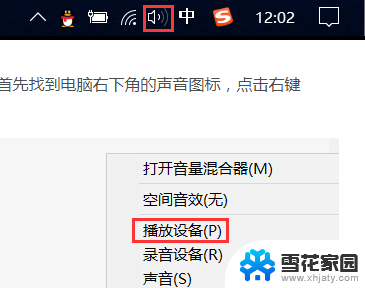
首先找到电脑右下角的声音图标,点击右键
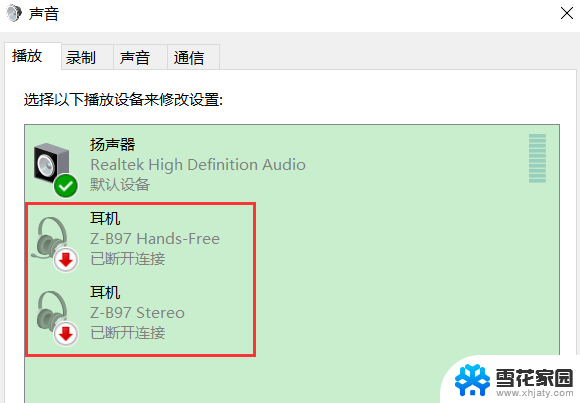
在弹出的对话框中选择“播放设备(P)”
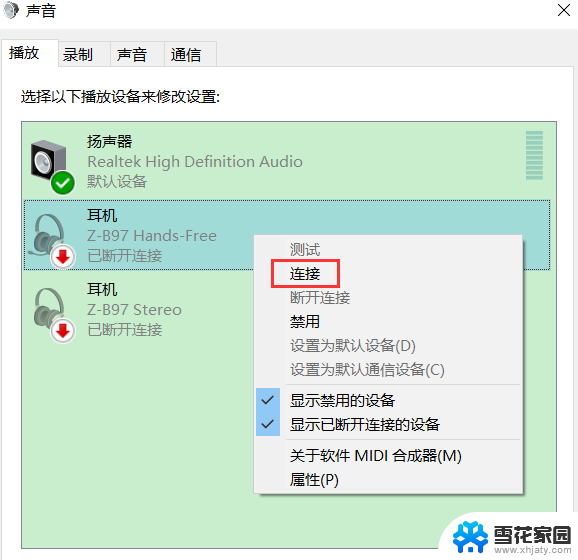
可以看到自己的蓝牙耳机设备

在两个“耳机”上都右键,选择“连接”。
以上就是关于win10电脑连接蓝牙耳机无法连接的全部内容,如果你也遇到了同样的问题,可以按照以上方法来解决。
win10电脑连接蓝牙耳机无法连接 Win10蓝牙耳机无法连接的解决方法相关教程
-
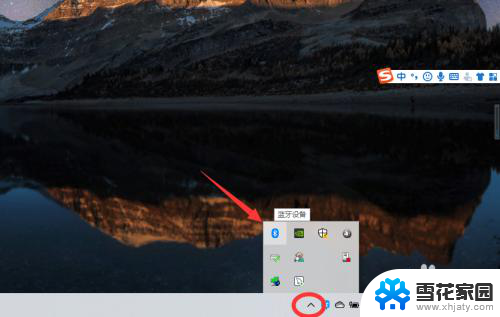 电脑无法连接耳机蓝牙 win10电脑连接蓝牙耳机步骤
电脑无法连接耳机蓝牙 win10电脑连接蓝牙耳机步骤2024-03-22
-
 电脑耳机能用蓝牙耳机吗 win10电脑蓝牙耳机连接方法
电脑耳机能用蓝牙耳机吗 win10电脑蓝牙耳机连接方法2024-02-04
-
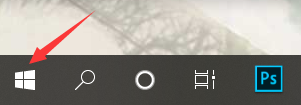 win10不能连接蓝牙耳机 Win10蓝牙耳机无法配对怎么办
win10不能连接蓝牙耳机 Win10蓝牙耳机无法配对怎么办2024-01-14
-
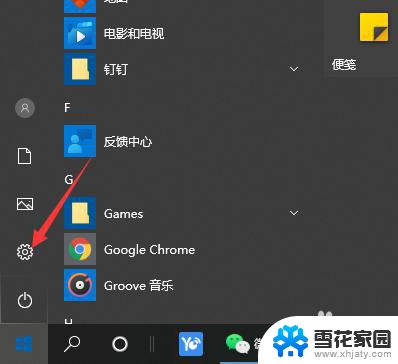 蓝牙耳机连接电脑无法使用麦克风 win10系统蓝牙耳机连电脑麦克风无声怎么解决
蓝牙耳机连接电脑无法使用麦克风 win10系统蓝牙耳机连电脑麦克风无声怎么解决2023-11-26
- win10蓝牙怎么连接蓝牙耳机 win10电脑如何连接蓝牙耳机
- 无线耳机如何和电脑连接 win10电脑如何连接无线蓝牙耳机
- 台式电脑能够连接蓝牙耳机吗 win10电脑蓝牙耳机连接教程
- 电脑连接不到蓝牙耳机吗 Win10电脑蓝牙耳机连接教程
- 电脑上怎么连接无线耳机 电脑win10如何连接蓝牙耳机
- 台式电脑可以连接无线耳机吗 win10电脑如何连接蓝牙耳机
- 默认浏览器如何设置 win10如何设置默认浏览器为火狐
- 电脑怎么查开机自动启动程序 如何关闭win10开机自动启动的程序
- 新电脑字体怎么调小 win10字体大小设置教程
- 为什么电脑打字不显示 Win10微软拼音输入法候选字显示问题
- windows10中英文切换 win10中英文输入法切换的方法
- 清除右键菜单 win10怎么清除右键菜单多余的选项
win10系统教程推荐
- 1 默认浏览器如何设置 win10如何设置默认浏览器为火狐
- 2 为什么电脑打字不显示 Win10微软拼音输入法候选字显示问题
- 3 windows10中英文切换 win10中英文输入法切换的方法
- 4 microsoft edge 如何卸载 Win10如何卸载edge浏览器
- 5 电脑截屏快捷键ctrl+alt+s保存到哪里了 Win10截图保存在哪里
- 6 怎样重置c盘 win10初始化重置c盘需要备份哪些文件
- 7 win10电脑怎么改账户名 win10账户名称如何更改
- 8 电脑上怎么改时间 win10系统怎样更改电脑的日期和时间
- 9 笔记本电脑如何合上后不关闭屏幕 win10合上笔记本不关闭屏幕设置方法
- 10 电脑的激活日期怎么查 怎样查看win10系统激活的具体时间